在线课堂怎么播放ppt
本答案介绍手机端、电脑端2种方法,以下为手机端方法的步骤说明:在线课堂可以通过共享的方式播放ppt。
工具/原料
OPPOReno7&&ThinkBook16p
ColorOS12.1&&Windows11
钉钉6.5.26&&钉钉电脑版6.5.20
电脑端
1、点击会议在钉钉首页,点击会议。

2、点击在线课堂在会议界面,点击在线课堂。

3、点击共享窗口在在线课堂界面,点击共享窗口。
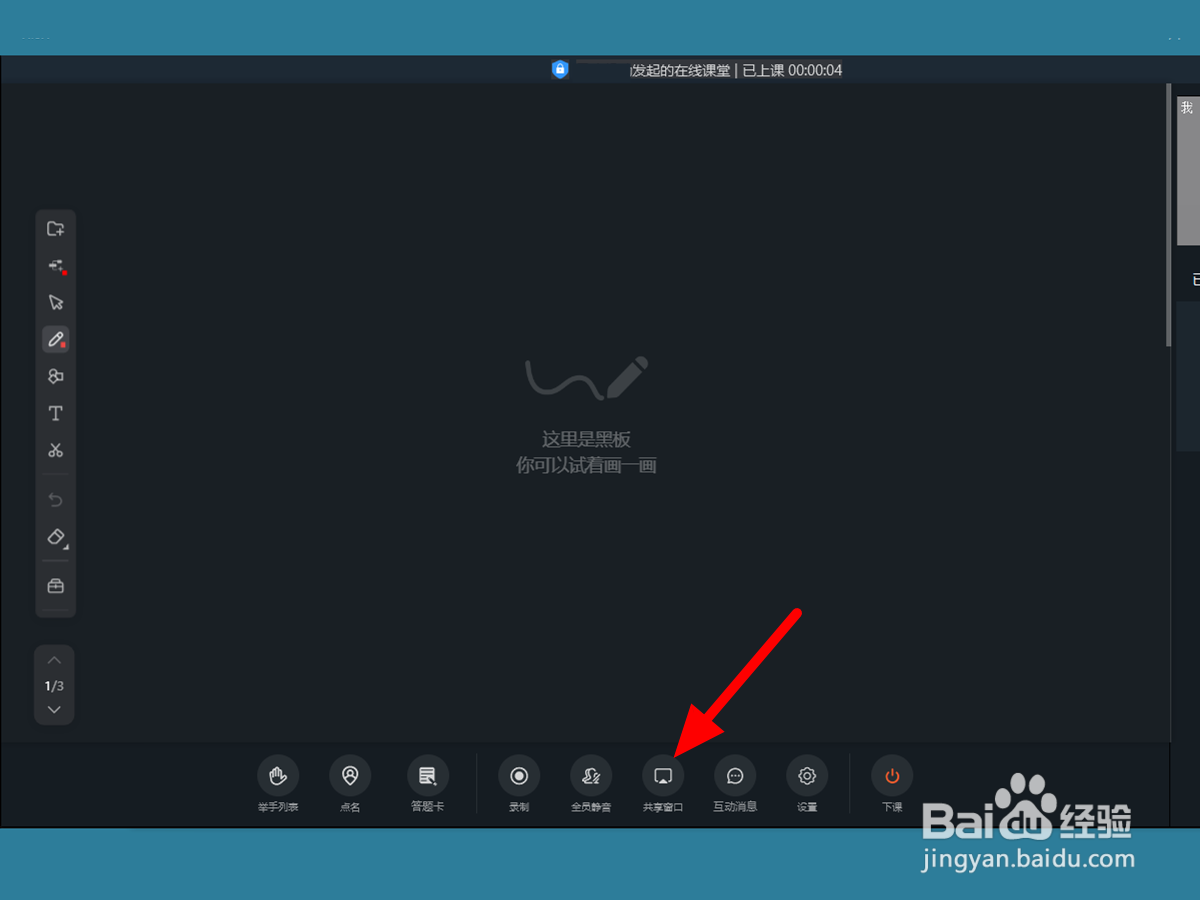
4、选择PPT点共享在共享界面,选择PPT,点击共享。
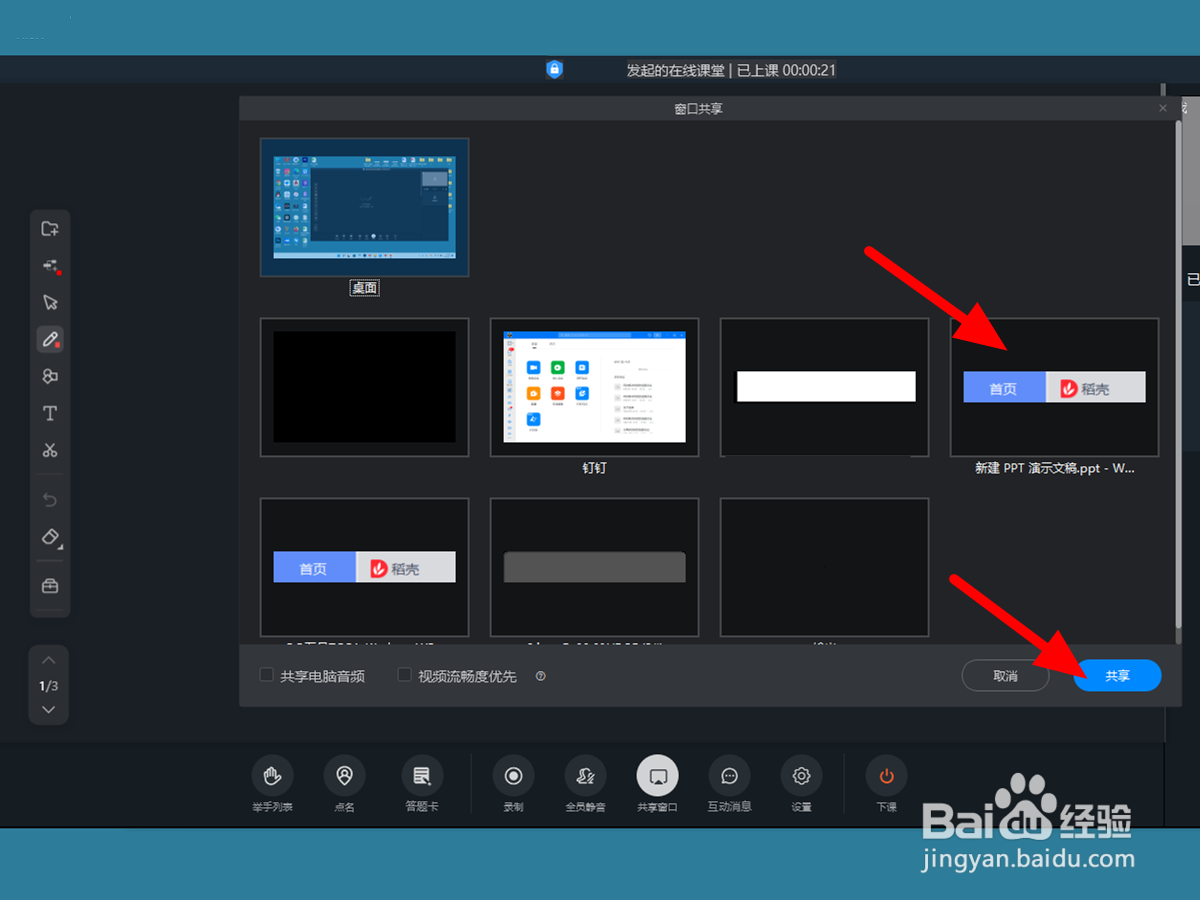
5、播放成功这样在线课堂播放PPT成功。

手机端
1、单击会议在钉钉页面,单击会议。

2、点击发起直播在会议页面,点击发起直播。

3、点击在线课堂出现选项,点击在线课堂。
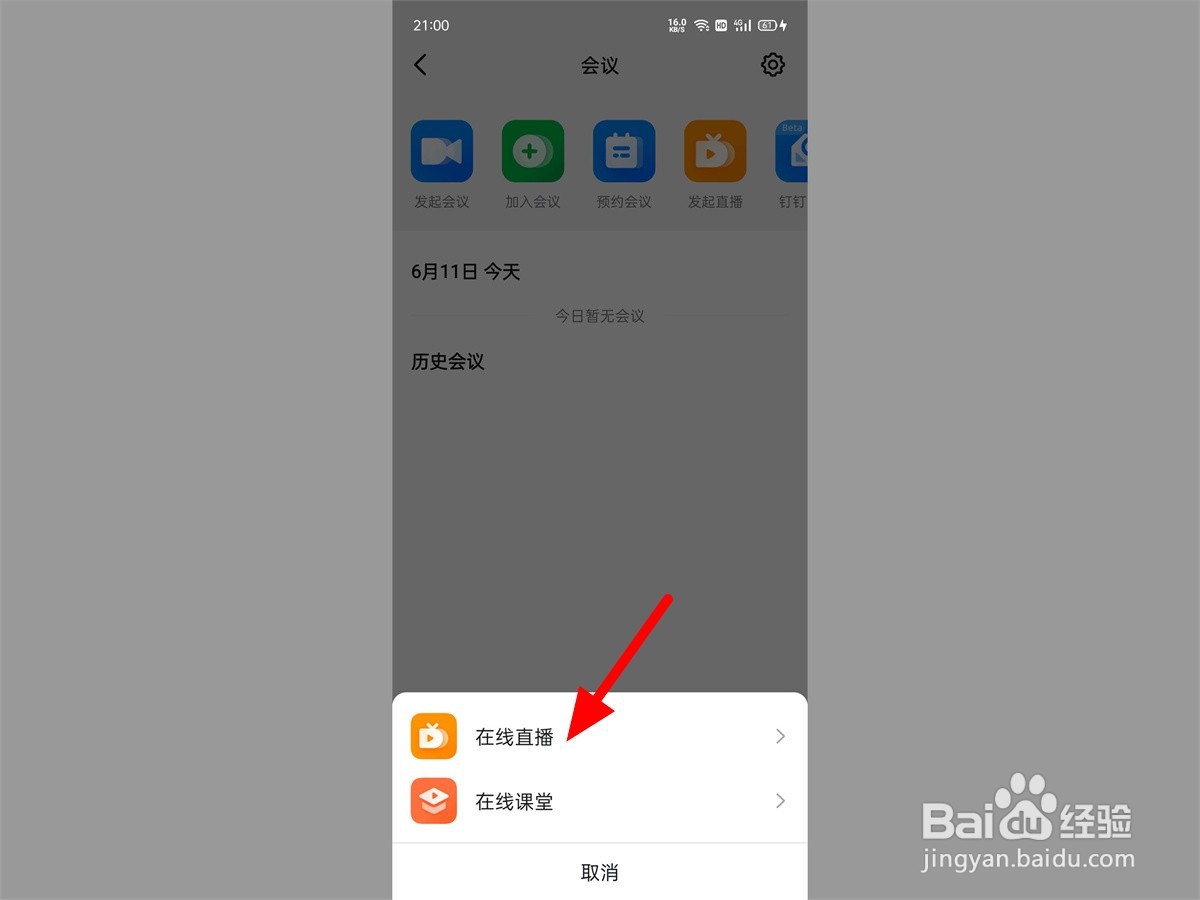
4、单击开始直播在开始直播界面,单击开始直播。

5、单击共享在直播界面,单击共享。
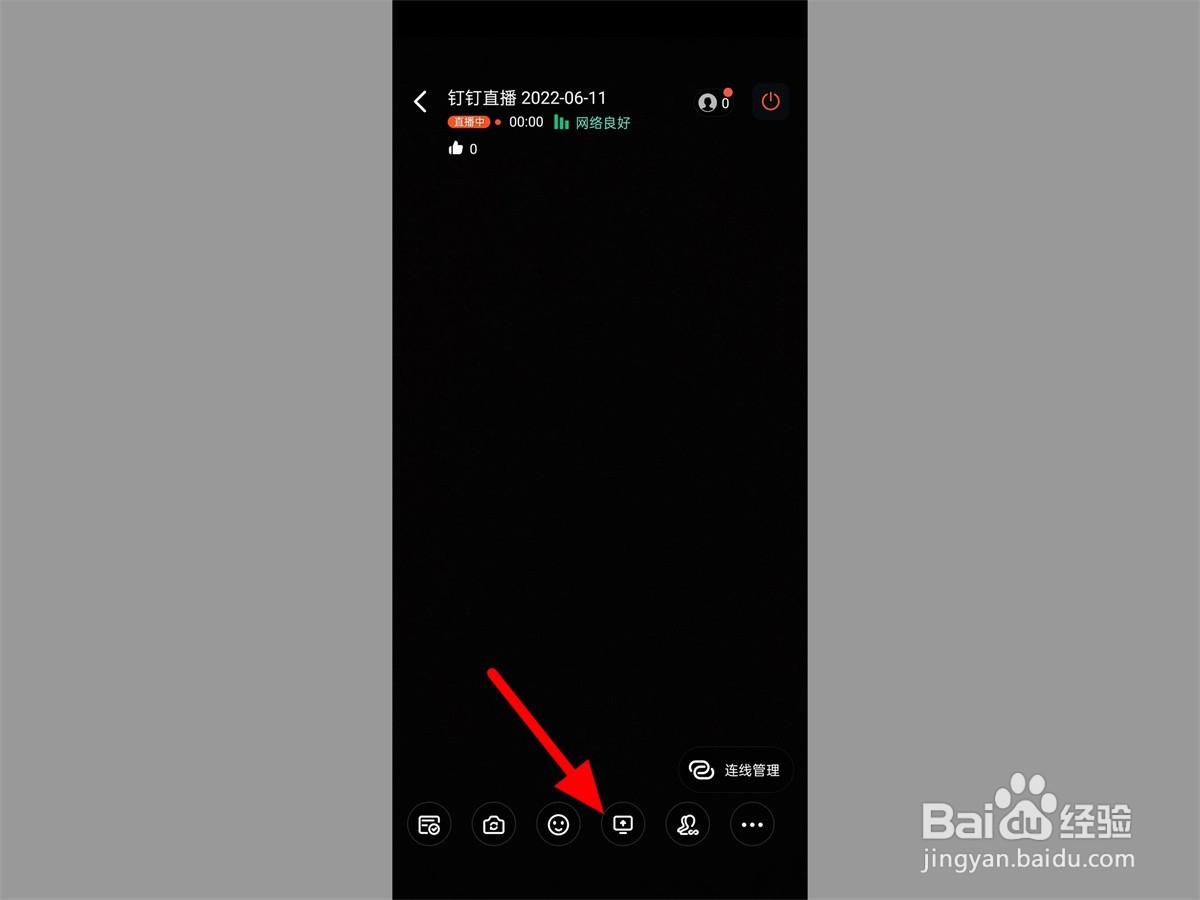
6、单击立即开始出现选项,单击立即开始。

7、打开PPT共享成功,打开PPT就可以播放。

